게임에 따라 성격은 다르겠지만 던전의 경우 각 층에 따라 여러 방이 존재하고 그 안에 보스나 보상 등이 존재한다.
이것들을 모두 파워포인트나 엑셀로 만들순 있지만 이번 글에서는 이 작업을 조금 더 편하게 할 수 있는 툴을 소개하겠다.
https://www.dungeonscrawl.com/
Dungeon Scrawl | Old-School Maps in Minutes
Free online mapmaking tool for tabletop rpgs like Dungeons & Dragons - no sign up required. Create battlemaps with ease, export as an image or PDF, use them in rpg adventures!
www.dungeonscrawl.com
이 앱은 온라인에서도 가능하기 때문에 접근성이 뛰어나며, 자체 파일로 저장하기 때문에 공유 및 저장에도 유용하다.
이 툴은 무료이며, pro 버전이 존재하지만 엄청나게 영향을 주지는 않는다.
무료 버전과 pro 버전의 차이는 Lighting 기능과 텍스쳐 적용 기능 등이 전부이다.

물론 이 기능은 정말 멋있지만, 이게 없으면 레벨 디자인이 안되는 차원이 아니기 때문에 굳이 pro버전을 구입하지 않아도 된다고 생각한다.

처음 사이트에 들어가면 이 창이 나올 것이다.
경우에 다라 Open save file로 저장된 파일을 불러올 수도 있고, Create New를 클릭해서 새로운 맵을 만들수도 있다.
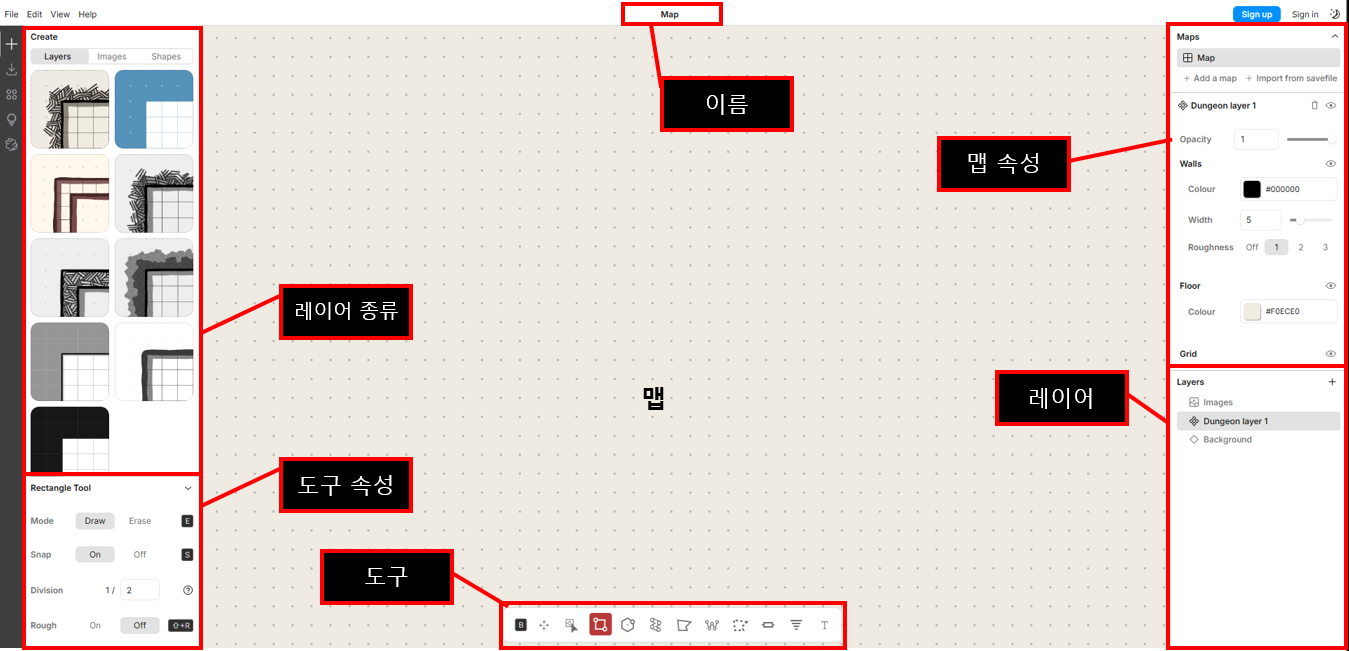
화면의 UI구성은 다음과 같다.
맵 그리기
기본적으로 던전은 드래그를 통해 생성할 수 있다.
마우스가 눌린 지점부터 놓은 지점까지 생성된다.
생성
Images에서는 맵에 이미지를 배치할 수 있으며, 이곳을 통해 배치된 이미지는 자동으로 Layers에서 Images 폴더로 들어간다.
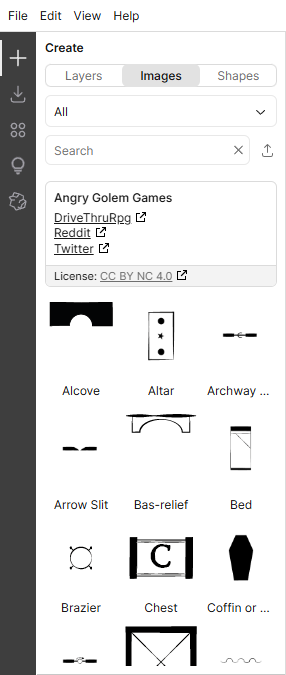
좌측 창에서 Images를 클릭하면 맵에 배치할 수 있는 이미지를 제공한다. 이 곳에서 맵에 배치될만한 오브젝트를 간단하게 배치해볼 수 있다.
종류도 다양하기 때문에 이를 활용하면 좋은 레벨디자인을 만들 수 있다.
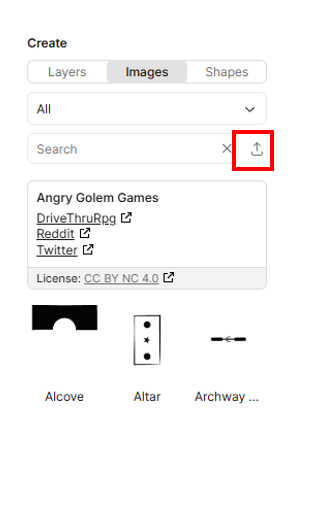
만약 자신이 원하는 이미지를 넣고 싶다면 upload 버튼을 눌러서 이미지를 넣을 수 있다.
Shapes의 경우 Selection Tool(하단 도구 이미지 확인)을 사용해서 맵의 형태를 저장하고 사용할 수 있다.

먼저 Selection Tool로 맵을 선택하고 Save clipboard를 누르면 저장된다.
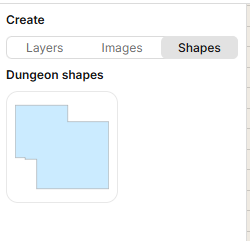
이렇게 저장 후엔 드래그 해서 맵에 배치할 수 있다.
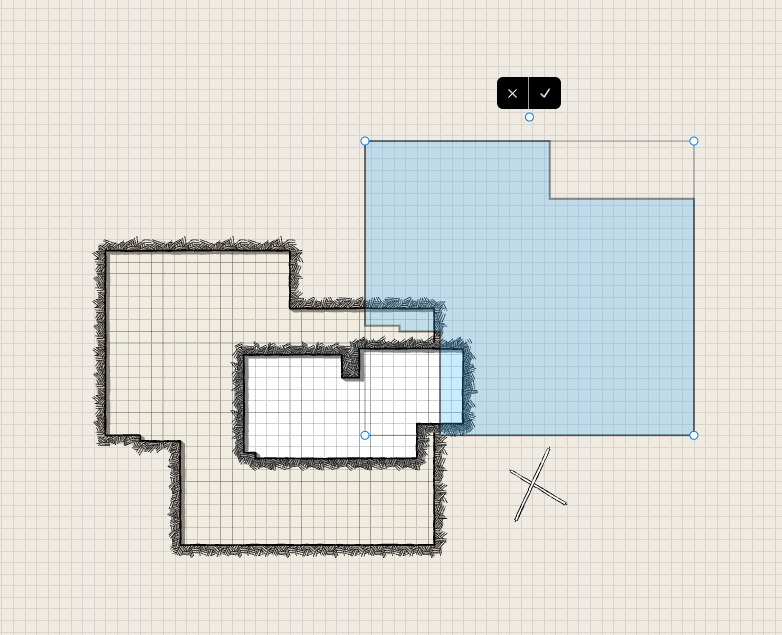
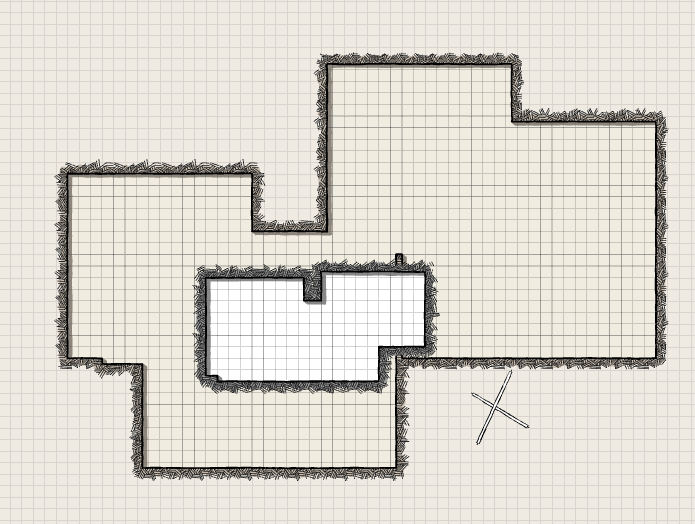
레이어 종류
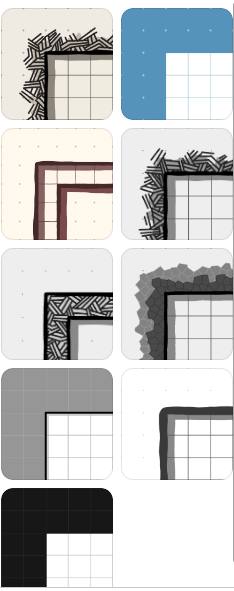
위 형태의 레이어를 추가로 생성한다.
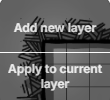
원하는 레이어 위에 마우스를 호버링하면, Add new layer와 Applay to current layer 글자가 표시된다. 이 때 상단은 새로운 레이어를 생성하는 것이고, 하단은 현재 선택된 레이어의 스타일을 지금 마우스로 클릭한 레이어의 스타일로 변경하는 것이다.
새로 생성된 레이어는 자동으로 현재 선택된 레이어의 상단에 위치한다.
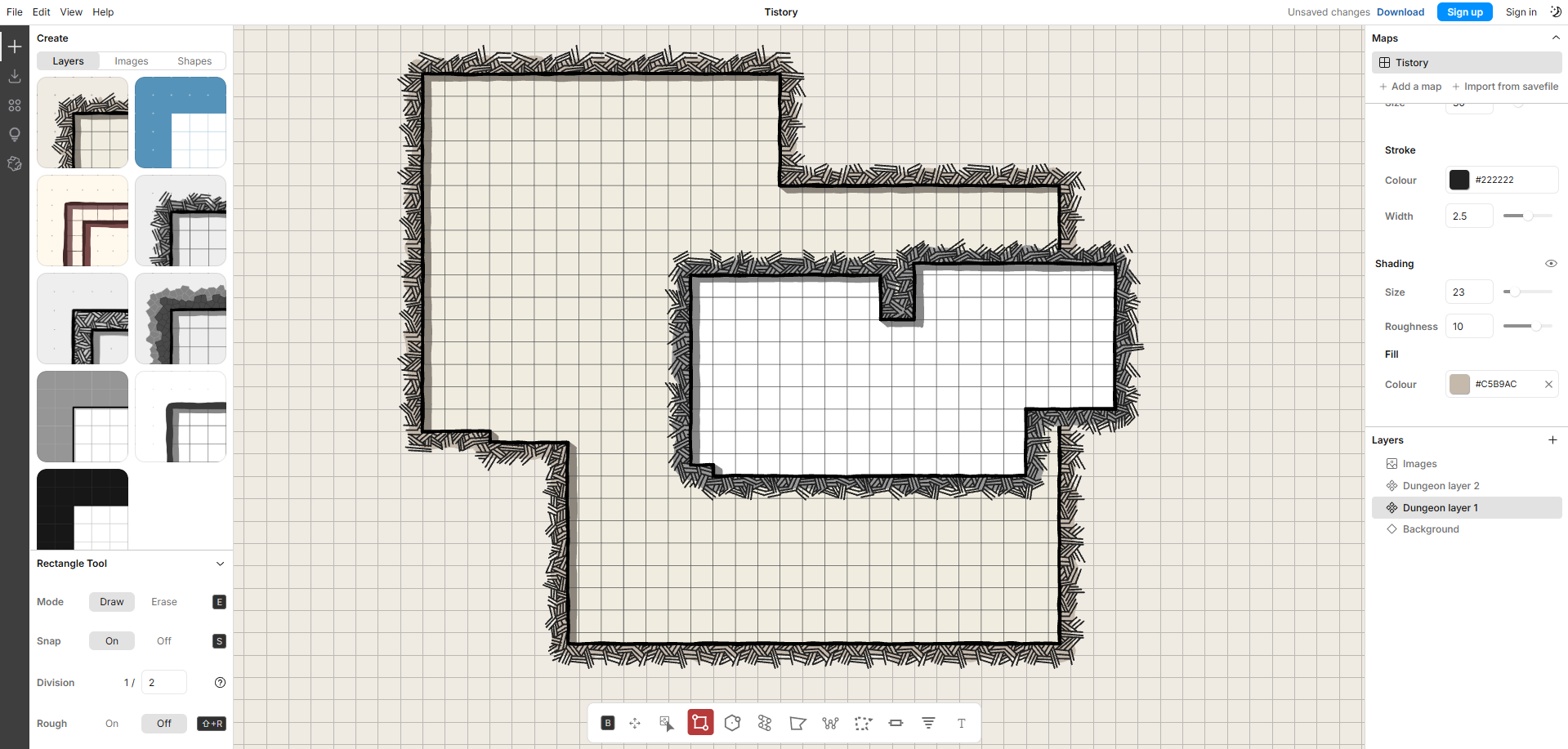
도구 속성
현재 선택한 도구의 속성을 확인할 수 있다.
그림자를 얼마나 만들 것인지, 색상, 두께, 배경 색상, 그림자 등등 다양한 속성이 존재한다.
도구
Pan Tool: 맵(화면) 이동
Object Tool: 문이나 계단 같은 오브젝트 선택 가능
그 외의 도구: 다각형 그리기(직접 사용하며 익히는 것이 더욱 직관적이다.)
맵 속성
레이어
레이어는 직접 레이어 UI의 우측 상단 +를 눌러 새로운 레이어를 만들 수 있으며, 원하는 레이어를 드래그해서 레이어의 우선도를 변경할 수 있다.
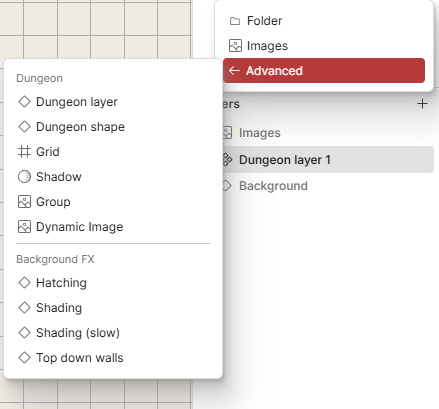
Advanced의 속성을 보면 더 다양한 속성을 볼 수 있는데, 이것들을 조합해서 다양한 형태로 변형시킬 수 있다.
단축키
Space, 마우스 휠 클릭 : Panning(화면 움직임)
B + 숫자 : 도구 선택

B를 한번 누르면 도구 키 하단에 숫자가 표시되며, 그 숫자를 누르면 해당 도구가 선택된다.
텍스트 도구의 경우 B를 누르지 않고 T를 누르면 선택된다.
우클릭 : 그래그 중 실행 취소
도구 속성 변경 : 좌측 하단 도구 설명 확인
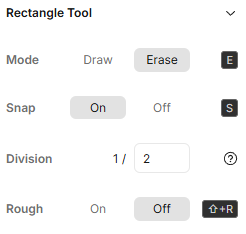
좌측 하단 도구 속성의 우측에 다음과 같은 단축키가 표시된다.
마지막으로 저장은 좌측 상단에 File 부분에 존재한다.
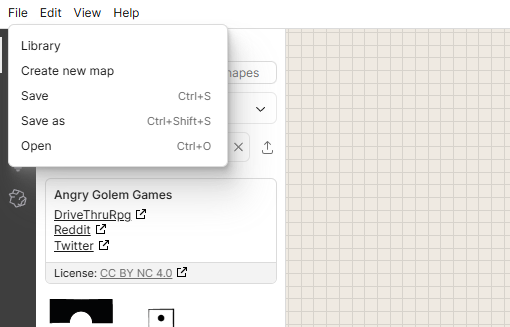
혹은 단축키인 Ctrl + S를 눌러 저장할 수도 있다.
저장 후엔 해당 위치에 .ds 확장자로 저장된다.
'게임 개발 > 기획' 카테고리의 다른 글
| 로컬라이징(국가에 따른 언어)을 위한 DB 작성 (0) | 2025.04.02 |
|---|---|
| 게임잼을 위한 축소된 기획을 하는 법 (0) | 2024.01.23 |
